MOSAÏCALE GRAPHIC
PAINT SHOP PRO

AYLA
Pour ce tutoriel vous aurez besoin d'un tube de votre choix et du masque Aila à ouvrir dans votre PSP
1 - Fichier, Nouveau 1000 x 750, fond blanc.
Définissez la couleur
#a2c956 pour le premier plan et la couleur #00768a pour l'arrière-plan.
2 - Cliquez sur la vignette couleur du premier plan.
Dans la boîte de dialogue, choisissez dégradé.
3 - Cliquez sur Modifier.
Une autre boîte de dialogue s'ouvre dans laquelle vous allez paramétrer le dégradé.
Cliquez sur le carré gauche de la barre du dégradé puis cliquez sur la vignette couleur Premier plan.
Cliquez sous la barre du dégrade pour poser un point de dégradé.
Dans emplacement tapez 50% et choisissez la couleur blanche.
Enfin, cliquez le dernier carré à droite de la barre de dégradé puis cliquez sur la vignette couleur d'arrière-plan.
Cliquez sur Nouveau et nommez-le Bleu vert :
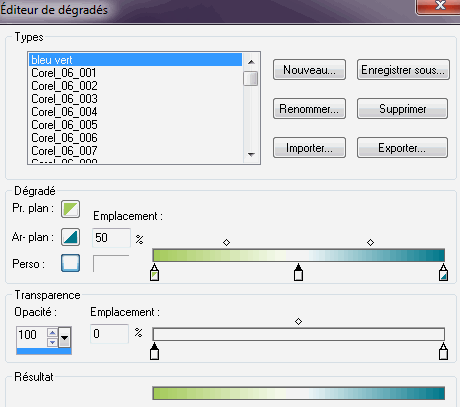
Choisissez Dégradé linéaire et définissez un angle de 90° :
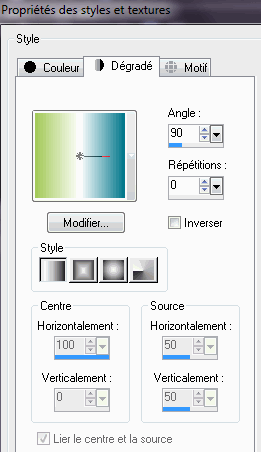
3 - Versez ce dégradé avec le Pot de peinture :
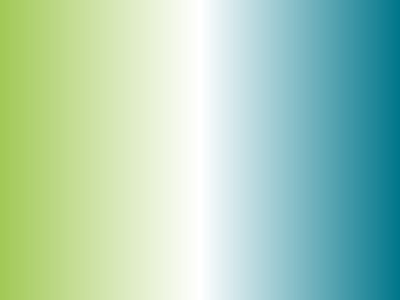
4 - Réglage, Bruit, Ajouter/Supprimer du bruit, Ajouter du bruit :
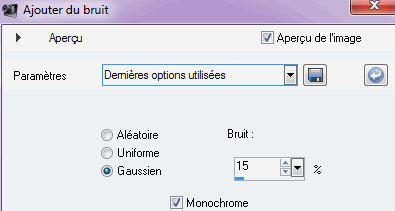
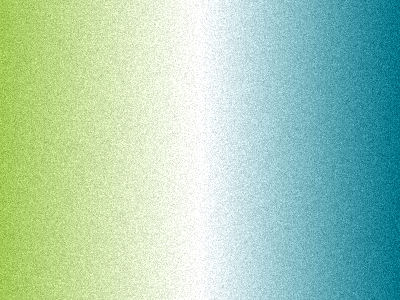
5 - Dans la Palette calque, cliquez sur Nouveau calque raster.
Avec le pot de peinture, effectuez un clic droit pour remplir avec la couleur d'arrière-plan.
6 - Calque, Nouveau Masque de calque, à partir d'une image.
Choisissez le masque ouvert et cochez Inverser les données du masque :

7 - Couches (Calques) Fusionner le groupe :
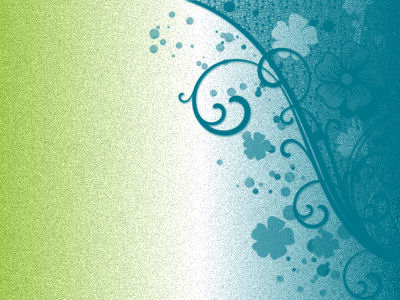
8 - Effets, Effets 3D, Ombre portée :
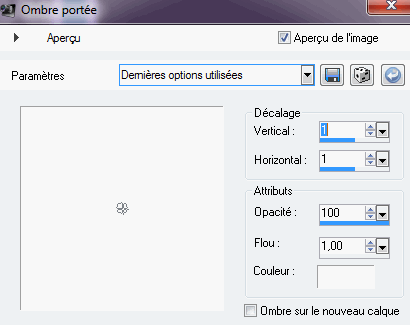
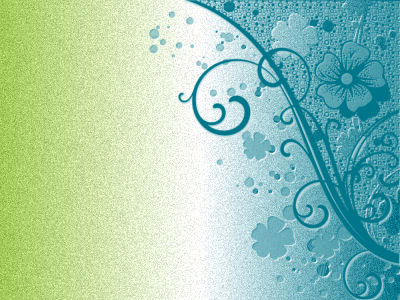
9 - Copiez puis collez le tube choisi comme nouveau calque.
Effets, Effets 3D, Ombre porte : 0/0/60/20/noir.
10 - Signez.
Fichier, Exporter Jpeg Optimisé 10%.
©Tous droits réservés LY050112a
Accueil - Contact - Livre d'or - Tutoriels